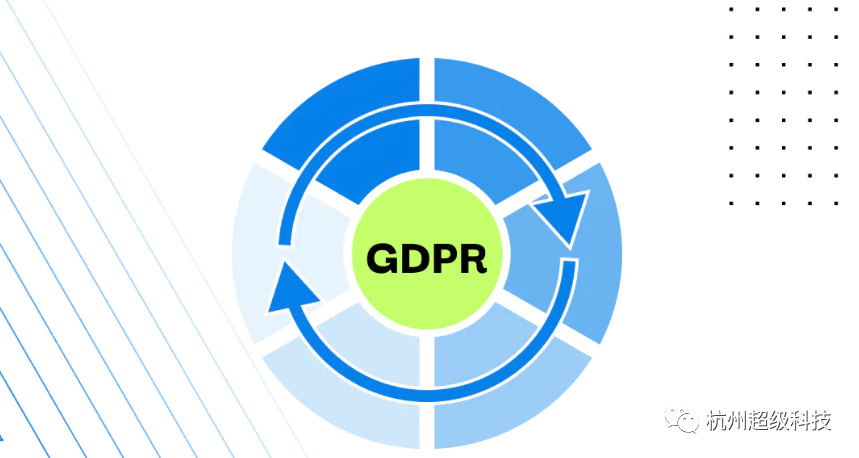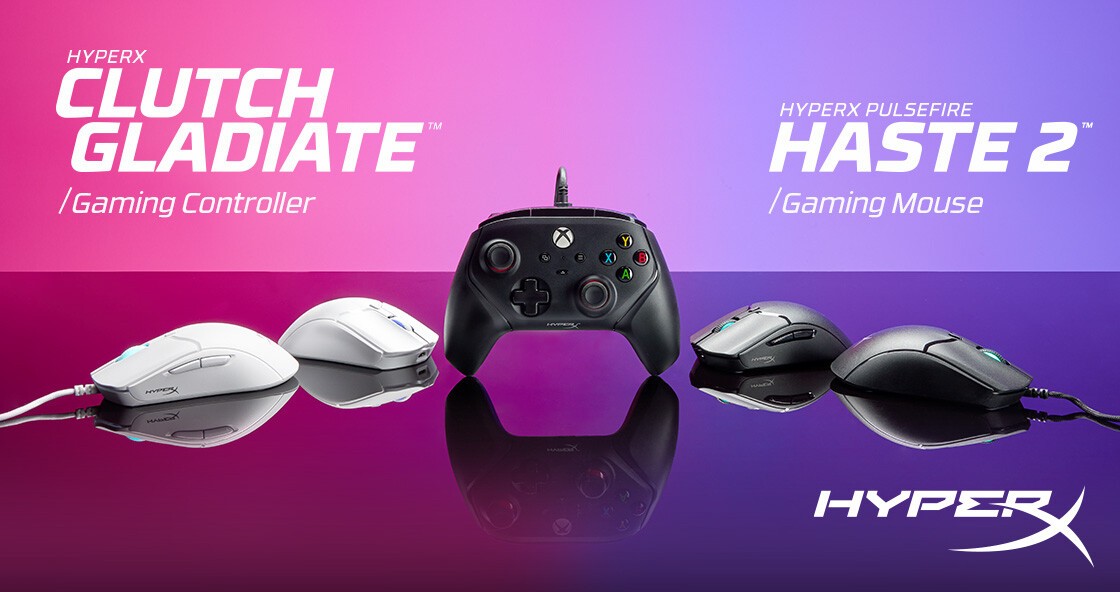windows系统经常会发生各种问题,比较常见的就是错误提示框,然后提示一堆错误,有些会提示安装什么组件,比如有用户在启动win7系统后,就弹出了CLI.exe - .NET Framework初始化错误的对话框,提示需要安装.NET Framework,这种问题相对简单,根据提示安装所需组件就可以了。下面小编跟大家介绍电脑开机后提示CLI.exe - .NET Framework初始化错误的解决方法。
原因解析:CLI.exe是ATI显示卡硬件驱动程序,用于在状态栏上显示显卡设置调节的图标。在Windows7系统安装新版AMD/ATI显卡的驱动程序控制板软件之后,经常出现因为当前系统缺少.net framework 4.0这个运行库(现在很多软件都需要这个运行库的) 导致在开机自动启动AMD/ATI显卡的驱动程序时出现错误。
解决方案:将 .net framework 4.0 下载安装上即可解决。
解决步骤如下:
1、首先根据报错确定需要的版本,如图所示是需要 .Net Framework 4.0版本;
2、然后到微软网站下载对应的安装程序;
打开以后点击“下载”按钮开始下载;
3、下载完成后根据提示安装,操作完成重启电脑测试是否正常。
注意:如果在安装过程中出现下面的安装失败提示,大多是有安装过程的临时文件导致无法正常安装,将临时文件清理即可。
临时文件清理方法:
1、同时按下Windows键和R键,输入" cmd" 点击确定,然后输入net stop WuAuServ“ 按enter键,这样停止Windows Update服务;
2、同时按下Windows键和R键,输入 "%windir%" 按enter键,打开系统主目录;
3、找到将SoftwareDistribution文件夹,可将此文件夹重命名,以备出现异常时恢复使用,也可直接删除;
4、再次 按下Windows键和R键,输入" cmd" 点击确定。然后输入”net start WuAuServ“ 按Enter(回车)键,这样启用Windows Update服务;
5、现在可以再次尝试安装.Net Framework。